티스토리 뷰
카카오톡이 업데이트를 하면서 메시지 말풍선에 리액션을 넣는 기능이 추가되었습니다. 인스타그램, 페이스북 등 SNS에서는 이미 예전부터 활발히 사용되던 기능인데요. 이제 카톡에서 말풍선마다 좋아요나 이모티콘 같은 것을 남길 수 있게 됐습니다.
카톡에서 참여하고 있는 단톡빙이나 오픈 카톡방이 많이들 있으실 텐데요. 단톡방에서 대화는 매번 참여하긴 귀찮고, 그렇다고 읽씹을 하기는 너무한가? 하는 생각이 드는 때가 자주 있습니다.
그럴 때마다 말풍선에 하트나 이모지같은 리액션 남겨놓으면 마음의 짐을 덜 수 있겠습니다 ㅎㅎ PC카톡에서도 사용 가능하니 한 번 둘러보시길 바랍니다!
카톡 말풍선에 공감 남기기
먼저 이 기능은 모바일 카톡 9.4.7 버전, PC카톡 3.3.0 버전 이상에서 사용할 수 있습니다. 기능이 안보이시는 분들은 업데이트를 먼저 해주시길 바랍니다.
공감 모양은 총 6가지 입니다.
- 일반 표시 : 하트, 좋아요(따봉), 체크
- 이모지 : 웃음, 놀람, 울음

종류는 앞으로 더 많아질 수도 있을 거 같아요 ㅎㅎ
모바일에서
공감 표시를 할 말풍선을 꾹- 눌러 화면을 띄웁니다. 그리고 사용할 표시를 선택해주면 되겠습니다.
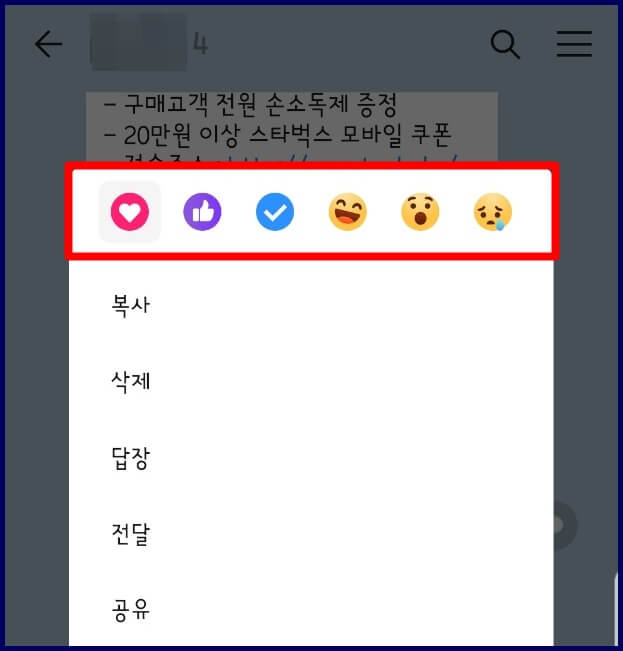
그러면 말풍선 아래 내가 남긴 공감 리액션이 남게 됩니다 ㅎㅎ 이걸로 "내가 답장은 안 했지만 너의 말에 관심을 가지고 있다"라고 간단하게 표현하면 되겠습니다. 특히 딱히 할 말이 없을 때나, 사람이 많은 카톡 오픈 채팅방에서 유용하게 사용할 수 있겠네요.
메시지뿐만 아니라 카톡으로 사진과 동영상도 같은 방법으로 공감 리액션을 남기는 게 가능합니다.
공감 기능 알람은 따로 없습니다. 그래서 받는 사람도 직접 그 메시지를 다시 보지 않으면 알 수 없습니다. 대신 공감이 남겨져 있는 것을 누르면 누가 어떤 걸 남겼는지 확인할 수 있는데요. 공감을 남겨준 사람 전체, 누가 어떤 모양을 남겼는지 모양별로 사람을 확인할 수 있어요.
공감 지우기 (삭제)
카톡을 보다 실수로 공감을 남겼거나, 다른 모양으로 바꾸고 싶을 수 있는데요. 먼저 삭제하는 방법은 똑같은 모양을 한번 더 눌러주면 공감 흔적이 사라집니다. 다른 모양으로 수정하고 싶을 때는 그냥 다른 모양으로 선택해서 남겨주시면 되고요.
PC 카톡에서
앞서 말씀드렸듯이 카카오톡 PC 버전 3.3.0 이상에서 사용할 수 있습니다.
- 말풍선 옆 하트 모양
- 말풍선 우클릭 후 '공감' 누르기
- 다른 사람이 먼저 해놓은 경우, 누르면 같은 모양으로 공감 가능
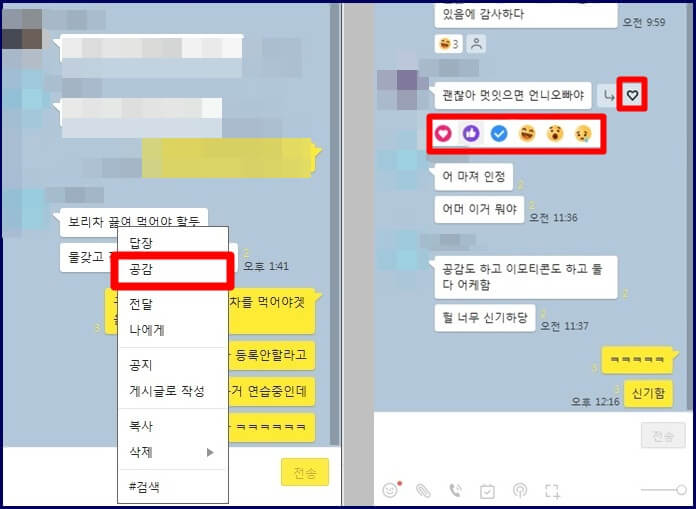
공감 없앨 때
자신이 공감 표시를 했놨다면 모양을 클릭하면 사라집니다.
이렇게 해서 모바일과 PC에서 사용하시면 되겠습니다! 여기까지 카카오톡 공감 기능 사용 방법에 관한 내용이었습니다. 저처럼 답장 귀찮아하시는 분들에겐 좋은 기능이 될 것 같네요 ㅎㅎ 유용하게 쓰시길 바라겠습니다. 방문해주셔서 감사합니다^^
| 블로그의 다른 글 ▶ 카카오페이 국민지원금 계산기 ▶ 카카오톡 QR체크인 위젯 만들기 ▶ 카카오 공동인증서 발급 |
'Info. > IT, MOBILE, APP' 카테고리의 다른 글
| 구글 크롬캐스트 화면 안나옴 문제 (검은색만 보일 때) (0) | 2021.08.28 |
|---|---|
| 티맵(Tmap) 대중교통 앱 - 실시간 지하철 혼잡도 확인하기 (0) | 2021.08.22 |
| 구글 크롬캐스트3 초기화 방법 (집 외에 다른데서 사용할 때) (0) | 2021.08.19 |
